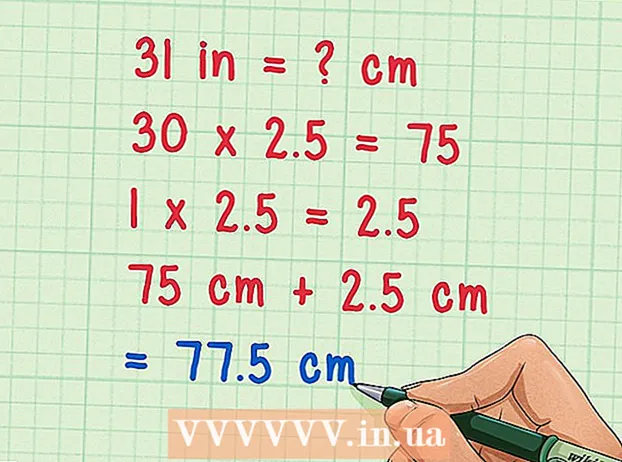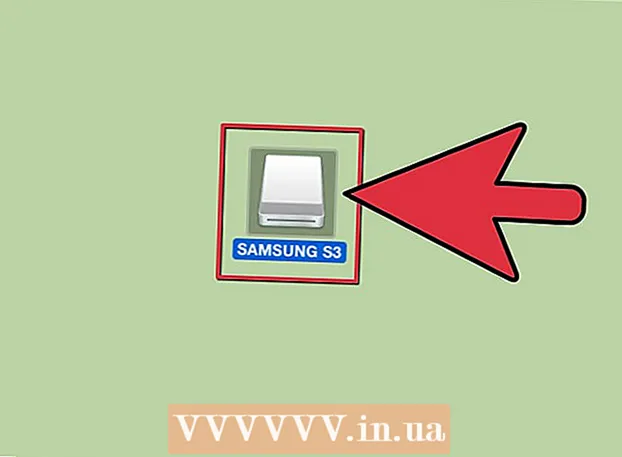Kirjoittaja:
Eugene Taylor
Luomispäivä:
13 Elokuu 2021
Päivityspäivä:
1 Heinäkuu 2024

Sisältö
Tämä wikiHow opettaa sinulle, kuinka skannataan yhteyshenkilön QR-koodi lisätäksesi sen ystäväksi Facebookissa, ja kuinka voit tarkastella omaa QR-koodiasi ja jakaa koodin yhteystietojesi kanssa Androidin kautta.
Astua
Tapa 1/2: Skannaa QR-koodit
 Avaa Facebook-sovellus Android-puhelimellasi. Facebook-kuvake muistuttaa valkoista f-kirjainta sinisellä neliön painikkeella. Löydät sen Sovellukset-valikosta.
Avaa Facebook-sovellus Android-puhelimellasi. Facebook-kuvake muistuttaa valkoista f-kirjainta sinisellä neliön painikkeella. Löydät sen Sovellukset-valikosta.  Napauta hakukuvaketta
Napauta hakukuvaketta  Tyyppi QR koodi ja napauta hakukuvaketta hakupalkissa. Kirjoita näyttönäppäimistöllä "QR Code" ja napauta suurennuslasikuvaketta näytön näppäimistön oikeassa alakulmassa etsiäksesi Facebookista QR Code -sovellusta.
Tyyppi QR koodi ja napauta hakukuvaketta hakupalkissa. Kirjoita näyttönäppäimistöllä "QR Code" ja napauta suurennuslasikuvaketta näytön näppäimistön oikeassa alakulmassa etsiäksesi Facebookista QR Code -sovellusta.  Näpäytä QR koodi hakutuloksissa. Tämän pitäisi olla hakutulossivun yläosassa. Se on sininen kuvake, jonka kuva muistuttaa valkoista QR-koodia. Napauta tätä hakutulosta avataksesi Facebook QR code -sovelluksen.
Näpäytä QR koodi hakutuloksissa. Tämän pitäisi olla hakutulossivun yläosassa. Se on sininen kuvake, jonka kuva muistuttaa valkoista QR-koodia. Napauta tätä hakutulosta avataksesi Facebook QR code -sovelluksen. - Hakutulos, jonka vieressä on peukalon kuvake, on QR-koodin Facebook-sivu. Älä sekoita tätä vaihtoehtoa Facebook-sovellukseen.
 Skannaa QR-koodi Android-puhelimesi kameralla. Skannattava QR-koodi on kohdistettava näytön kamerakehykseen. Sovellus tunnistaa koodin automaattisesti. Sinut ohjataan QR-koodiin linkitetylle sivulle.
Skannaa QR-koodi Android-puhelimesi kameralla. Skannattava QR-koodi on kohdistettava näytön kamerakehykseen. Sovellus tunnistaa koodin automaattisesti. Sinut ohjataan QR-koodiin linkitetylle sivulle. - Jos kamera on liian pimeä, napauta salamakuvaketta oikeassa yläkulmassa. Tämä aktivoi Android-puhelimesi kameran salaman koodin skannaamiseksi.
- Voit myös painaa painiketta Tuo galleriasta Napauta kehyksen alaosaa ja valitse QR-koodi kuvagalleriastasi.
 Napauta kuvaketta, joka näyttää henkilöltä, jonka pään vieressä on plusmerkki (+). Tämä on sinisen "Viesti" -painikkeen vieressä ja lähettää kaveripyynnön asianomaiselle henkilölle. Jos henkilö hyväksyy pyyntösi, hänet lisätään ystäväksi.
Napauta kuvaketta, joka näyttää henkilöltä, jonka pään vieressä on plusmerkki (+). Tämä on sinisen "Viesti" -painikkeen vieressä ja lähettää kaveripyynnön asianomaiselle henkilölle. Jos henkilö hyväksyy pyyntösi, hänet lisätään ystäväksi.
Tapa 2/2: Tallenna Facebook-QR-koodi
 Avaa Facebook-sovellus Android-puhelimellasi. Facebook-kuvake muistuttaa valkoista f-kirjainta sinisellä neliön painikkeella. Löydät sen Sovellukset-valikosta.
Avaa Facebook-sovellus Android-puhelimellasi. Facebook-kuvake muistuttaa valkoista f-kirjainta sinisellä neliön painikkeella. Löydät sen Sovellukset-valikosta.  Napauta hakukuvaketta
Napauta hakukuvaketta  Tyyppi QR koodi ja napauta hakukuvaketta hakupalkissa. Kirjoita näyttönäppäimistöllä "QR Code" ja napauta suurennuslasikuvaketta näyttönäppäimistön oikeassa alakulmassa etsiäksesi Facebookilta QR Code -sovellusta.
Tyyppi QR koodi ja napauta hakukuvaketta hakupalkissa. Kirjoita näyttönäppäimistöllä "QR Code" ja napauta suurennuslasikuvaketta näyttönäppäimistön oikeassa alakulmassa etsiäksesi Facebookilta QR Code -sovellusta.  Näpäytä QR koodi hakutuloksissa. Tämän pitäisi olla hakutulossivun yläosassa. Se on sininen kuvake, jonka kuva muistuttaa valkoista QR-koodia. Napauta tätä hakutulosta avataksesi Facebook QR code -sovelluksen.
Näpäytä QR koodi hakutuloksissa. Tämän pitäisi olla hakutulossivun yläosassa. Se on sininen kuvake, jonka kuva muistuttaa valkoista QR-koodia. Napauta tätä hakutulosta avataksesi Facebook QR code -sovelluksen.  Napauta yläosassa olevaa välilehteä Oma koodi. Tämä painike sijaitsee aivan vieressä Skanneri näytön yläosassa. Henkilökohtainen QR-koodi näkyy uudella sivulla.
Napauta yläosassa olevaa välilehteä Oma koodi. Tämä painike sijaitsee aivan vieressä Skanneri näytön yläosassa. Henkilökohtainen QR-koodi näkyy uudella sivulla. - Yhteystietosi voivat skannata henkilökohtaisen QR-koodisi nähdäksesi profiilisi ja lisätä sinut ystäväksi.
 Napauta painiketta Tallenna puhelimeen. Tämä on sininen painike juuri henkilökohtaisen QR-koodisi alapuolella ja tallentaa kuvakaappauksen henkilökohtaisesta QR-koodistasi Android-puhelimesi kuvagalleriaan.
Napauta painiketta Tallenna puhelimeen. Tämä on sininen painike juuri henkilökohtaisen QR-koodisi alapuolella ja tallentaa kuvakaappauksen henkilökohtaisesta QR-koodistasi Android-puhelimesi kuvagalleriaan. - Voit lähettää tämän kuvakaappauksen yhteyshenkilöillesi viestillä tai sähköpostilla.
 Napauta painiketta Jaa. Tämä on sininen painike näytön alareunassa. Tämän avulla voit valita sovelluksen jakaa henkilökohtainen QR-koodi yhteystietojesi kanssa.
Napauta painiketta Jaa. Tämä on sininen painike näytön alareunassa. Tämän avulla voit valita sovelluksen jakaa henkilökohtainen QR-koodi yhteystietojesi kanssa.  Valitse sovellus, jolla jaat henkilökohtaisen QR-koodisi. Voit lähettää henkilökohtaisen QR-koodisi sosiaaliseen mediaan, lähettää sen viestinä viestisovelluksessa tai liittää sen sähköpostiin.
Valitse sovellus, jolla jaat henkilökohtaisen QR-koodisi. Voit lähettää henkilökohtaisen QR-koodisi sosiaaliseen mediaan, lähettää sen viestinä viestisovelluksessa tai liittää sen sähköpostiin. - Napauttamalla sovellusta avaat valitun sovelluksen. Valitsemastasi sovelluksesta riippuen voit valita yhteystietoja, kirjoittaa viestin tai napauttaa vain lähetyspainiketta jakaaksesi koodisi.
Vinkkejä
- Voit käyttää Facebookin QR-koodiskanneria skannaamaan QR-koodit, jotka eivät ole Facebook-sivuja.